Виндовс 11 је добио нови бирач апликација, ево како да га омогућите
Виндовс 11 буилд 22563 укључује скривену функцију коју Мицрософт није споменуо у евиденцији промена. То је редизајниран дијалог за бирање апликација који изгледа модерно захваљујући стилу Флуент Десигн. Очигледно подржава мрачну тему.
Реклама
„Бирач апликација“ је дијалог који наводи све апликације регистроване за одређени тип датотеке. Корисник може да га користи да позове алтернативни софтвер уместо подразумеваног. На пример, ако имате инсталирано више прегледача слика, можете отворити фотографију у једном од њих уместо да је отварате у подразумеваној апликацији Фотографије. Ево како тај дијалог изгледа у стабилној верзији оперативног система Виндовс 11.
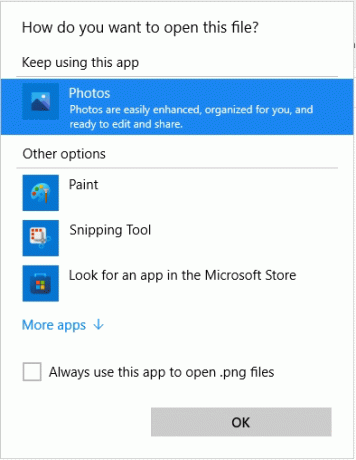
У ствари, нови бирач апликација не нуди ништа драстично ново. Још увек постоји листа апликација, одељак за приказ тренутно повезане апликације (ако постоји) и неколико опција за претраживање апликација. Погледајте следећи снимак екрана.
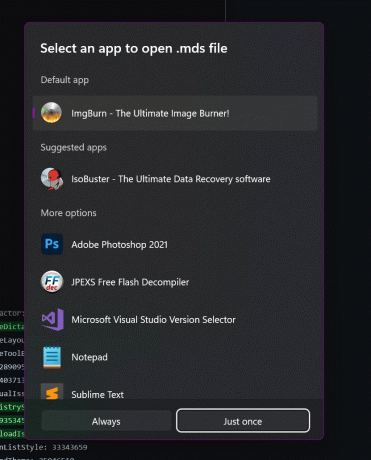
Међутим, дугмад сада подсећају на оно што видимо на Андроиду. Једно од дугмади под насловом "Увек", чини избор апликације трајним. Друго дугме је "Само једном", који покреће изабрану апликацију само једном за датотеку.
Ова преуређена дугмад заправо не мења начин на који дијалог функционише, али сада изгледају модерно и јасније. Раније сте морали да означите поље за потврду да бисте променили асоцијацију апликације.
Пошто је нови дијалог рад у току, тренутно је скривен градити 22563. Дакле, морате да га омогућите ручно.
Омогућите бирач нових апликација у оперативном систему Виндовс 11
- Иди на ову страницу на ГитХуб-у и преузмите ВивеТоол.
- Извуците преузете датотеке где год вам је то згодно.
- Отворите Виндовс терминал као Администратор у фасцикли ВивеТоол.
- Покрените следећу команду:
виветоол.еке аддцонфиг 36302090 2. Користите профил командне линије у Виндовс терминалу (Цтрл + Смена + 2). - Кликните десним тастером миша на било коју датотеку и изаберите Отворите помоћу > Изаберите апликацију.
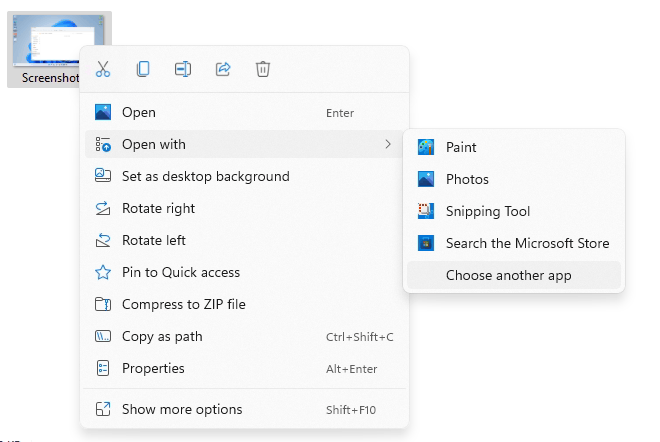
Сада би требало да видите нови дијалог за бирање апликација.
Да бисте поништили промену и вратили се на класични бирач апликација за Виндовс 11, издајте супротну команду: виветоол делцонфиг 36302090 2. Морате га покренути као администратор.
Опет, имајте на уму да је нови дијалог још увек у развоју. На први поглед, не ради поуздано и понекад се руши. Такође, Мицрософт може радикално да промени свој изглед ка издању верзије Виндовс 11 (22Х2, итд.), или да га искључи из ОС-а.


